Хочете навчитися робити знімки екрана на ноутбуках Dell? Тоді ви потрапили в потрібне місце. У цьому посібнику ми збираємося пояснити три різні та нескладні методи створення знімків екрана на ноутбуках або комп’ютерах Dell.
Декілька професіоналів шукали різні методи для запису зустрічей або зйомки живих екранів, працюючи вдома. Крім того, це навчання є важливим як з особистих, так і з професійних причин. Навіть якщо зробити скріншот на ПК з Windows і зберегти його не складно, кілька користувачів скаржилися на проблеми. Тому, якщо ви прийшли сюди в пошуках інформації про те, як зробити скріншот на ноутбуці Dell, продовжуйте читати.
У наведеній нижче інформації перелічено багато ефективних ярликів або інструментів для створення знімків екрана на ноутбуці Dell (Windows). Він працює з ноутбуками під керуванням Windows 11, 10, 8 або 7.
Покроковий посібник із створення знімків екрана на ноутбуках Dell
Нижче наведено кілька способів, які можуть допомогти вам зробити знімки на вашому ноутбуці Dell. Без зайвих слів, давайте почнемо знати, як робити знімки екрана на настільних комп’ютерах і ноутбуках Dell!
Спосіб 1. Використовуйте клавішу Print Screen, щоб робити знімки екрана на ноутбуці Dell
Клавіша Print Screen є одним із найпростіших способів зробити знімки екрана на ноутбуках Dell. Використовуючи цей метод, ви можете легко робити знімки на Windows 11, 10, 8.1, 8. Для цього просто виконайте наведені нижче дії.
Крок 1: Якщо ви хочете зробити скріншот повноекранного екрана за один раз, тоді взагалі натисніть Windows + Prt Клавіші Sc. Коли ви натискаєте клавіші, екран вашого комп’ютера мерехтить протягом кількох секунд, показуючи, що ваш знімок екрана зроблено.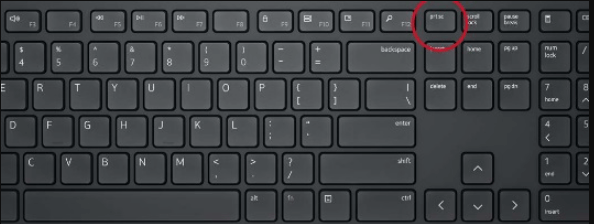
Крок 2: І, якщо ви хочете зробити знімок екрана одного активного вікна, просто перейдіть до конкретного вікна, для якого ви хочете зробити знімок екрана, і натисніть ті самі клавіші. Відразу натисніть ALT + Prt Sc, щоб зробити знімок екрана.
Щойно ви зробите знімки на своєму ноутбуці Dell, бажане зображення буде скопійовано в буфер обміну. Крім того, ви також можете скопіювати та вставити знімок екрана в будь-який графічний редактор і зберегти його на потім.
Читайте також: Як зробити знімок екрана на ноутбуці HP Windows
Спосіб 2. Робіть знімки екрана на Dell за допомогою вбудованого інструменту Windows
Подібно до будь-якого іншого ноутбука чи настільного ПК, навіть системи Dell постачаються з попередньо встановленим інструментом Snipping Tool, який дозволяє користувачам Windows робити знімки екрана в різних формах і редагувати їх відповідно. Ось як зробити знімок екрана на ноутбуці Dell за допомогою утиліти Windows за замовчуванням під назвою Snipping Tool.
Крок 1: Прямуйте до Панель пошуку Windows і введіть Інструмент вирізання.
Крок 2: Натисніть на правильний результат, який відображається на екрані комп’ютера.
крок 3: На екрані відкриється інструмент Snipping. Щойно утиліта запуститься, ви побачите різні параметри для створення знімків, інструменти для редагування тощо.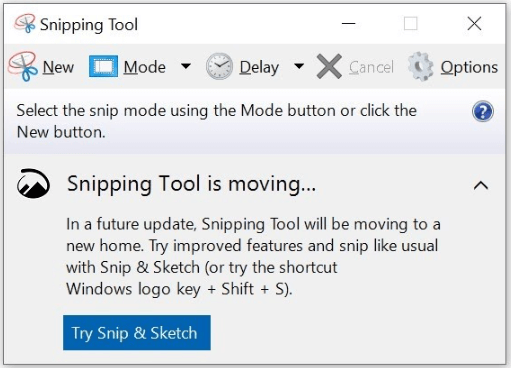
крок 4: Щоб розпочати процес створення знімка, вам потрібно натиснути опцію «Новий». Крім того, ви можете одночасно натиснути клавіші CTRL + N на клавіатурі. Після цього ви можете вибрати будь-який із варіантів із фрагмента Windows, фрагмента довільної форми або повноекранного фрагмента, щоб зробити знімки екрана відповідно до ваших уподобань і вимог.
Нарешті, одночасно натисніть клавіші CTRL + S, щоб зберегти зроблений знімок екрана, а також виберіть місце призначення, куди ви хочете зберегти знімки екрана.
Читайте також: Як зробити знімок екрана на ноутбуці Toshiba Windows 10
Спосіб 3: використовуйте програмне забезпечення для захоплення екрана, щоб робити знімки екрана на ноутбуці Dell
Хоча наведені вище методи є простими та вбудованими, але їх функціональність обмежена. Вам потрібна спеціальна і повністю спеціальна програма для захоплення екрану, якщо ви бажаєте розширене редагування. На комп’ютерах і ноутбуках Dell є багато спеціальних програм для створення скріншотів. Знайдіть розширене програмне забезпечення для друку екрана у своєму веб-браузері та завантажте та встановіть інструмент на свій пристрій.
Ви можете завантажити одну з таких програм під назвою Free Snipping Tool. Це дозволяє змінювати знімок екрана, зроблений у режимі реального часу. Щоб отримати доступ до додаткових функцій програми, оновіть її до версії Pro.
Читайте також: Як зробити знімок екрана на Chromebook
Як робити знімки екрана на ноутбуках Dell (Windows 10/11): пояснення
Отже, це були одні з найпростіших і найшвидших способів зробити знімки на ноутбуках Dell. У випадку, якщо ви запитуєте думку експерта, ми рекомендуємо зробити знімок екрана за допомогою надійного програмного забезпечення для захоплення екрана. Спеціальний утиліта допоможе вам швидко отримати високоякісні екрани з чіткими вимогами та орієнтаціями. Крім того, ці інструменти оснащені вбудованою функцією запису відео, яка допомагає фіксувати дії на екрані навіть зі звуком.
Це все! Ми сподіваємося, що докладний посібник про те, як робити знімки екрана на ноутбуці Dell у Windows 10 і 11, допоможе вам найкращим чином. Будь ласка, не соромтеся залишати свої запити чи додаткові пропозиції в розділі коментарів нижче.
Підпишіться на нашу розсилку та слідкуйте за нами в соціальних мережах, щоб ніколи не пропускати жодних технічних оновлень.